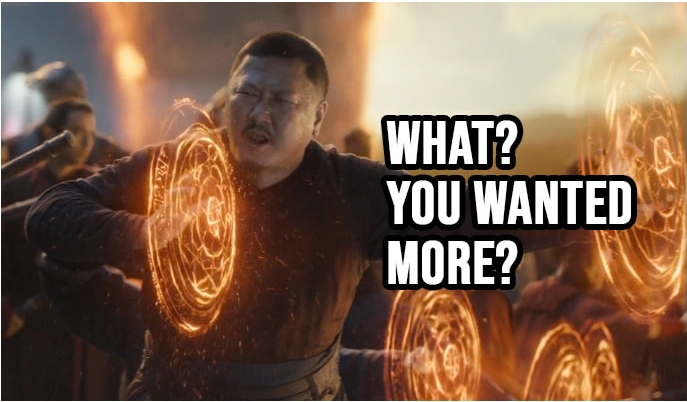Para permitir el envío de contraseñas de manera segura por correo electrónico, uno de los requisitos era habilitar que un usuario pueda enviar correos electrónicos a otros usuarios en la organización usando SMTP.
Exchange Online requiere al menos dos (a veces tres) verificaciones para habilitar esto:
- Habilitar o deshabilitar la presentación de correo SMTP de cliente autenticado (SMTP AUTH) en Exchange Online
A nivel de usuario, esto se realiza desde el “Centro de administración de Microsoft 365”, abriendo “Usuarios activos” y seleccionando al usuario. Haga clic en Correo y luego seleccione “Administrar aplicaciones de correo” (ver la siguiente imagen)
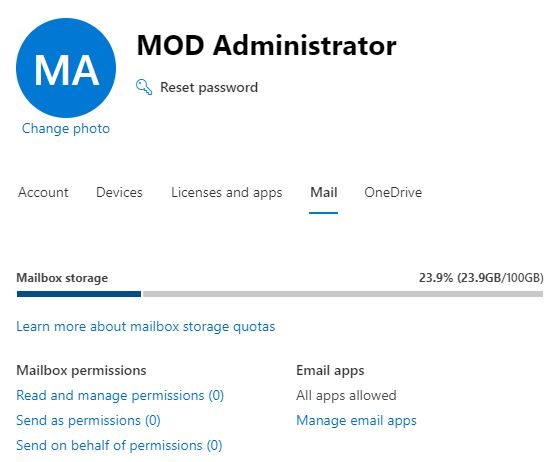
La bandera “SMTP autenticado” debe estar seleccionada (ver la siguiente imagen)
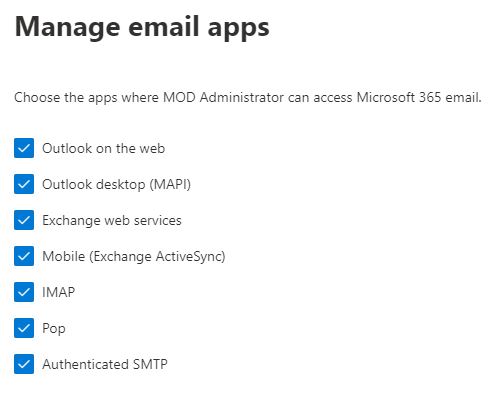
Nota: para habilitar SMTP AUTH a nivel de organización, lea el artículo de Microsoft Enable or disable SMTP AUTH in Exchange Online | Microsoft Learn
2. Habilitar el reenvío automático en Defender
La “Política de salida de spam (predeterminada)” en Defender tiene “Reenvío automático” configurado como “Automático – Controlado por el sistema”. Debe crear una nueva regla para el usuario que enviará correo electrónico usando SMTP.
Abra https://security.microsoft.com/ y bajo “Correo electrónico y colaboración” seleccione “Políticas y reglas” (como se muestra en la siguiente imagen)
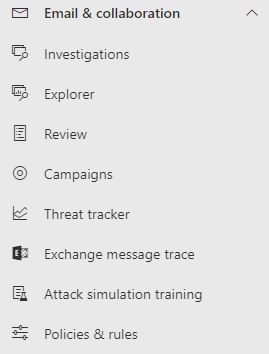
Seleccione “Políticas de amenazas” y luego “Políticas de antispam”. Haga clic en “Crear política” y seleccione “Saliente” (ver la siguiente imagen)
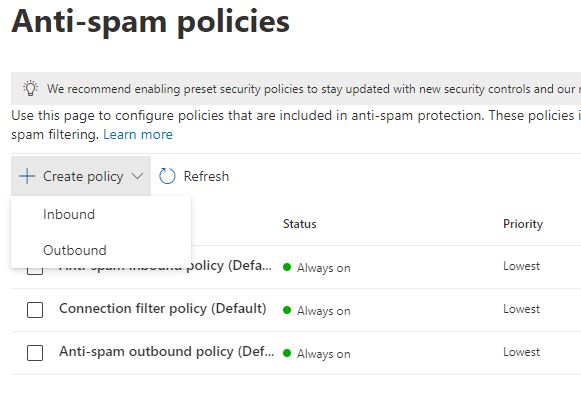
Nombre la política como prefiera y agregue los usuarios requeridos. En la sección “Configuración de protección de salida”, cambie las “Reglas de reenvío” de “Reglas de reenvío automático” a Activado: el reenvío está habilitado (ver la siguiente imagen)
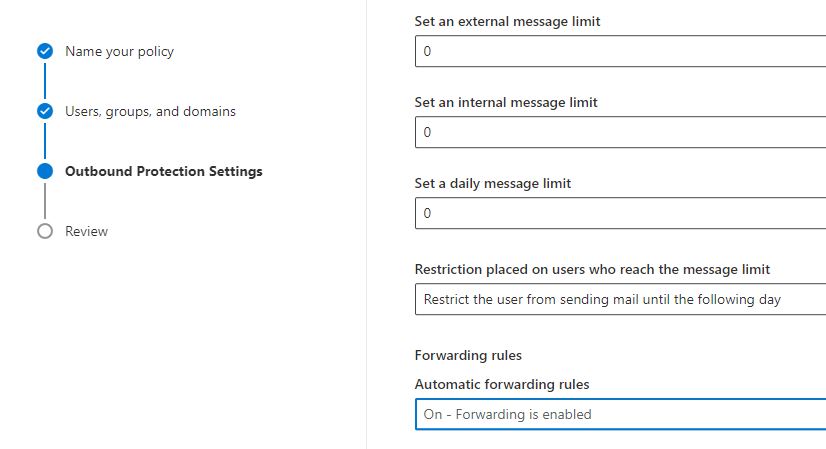
Complete la creación de la política. Se creará una nueva política con una prioridad superior a la predeterminada.
3. Omitir la filtración de SPAM
Este paso puede ser necesario si el paso 2 no funciona o para reemplazar completamente el paso 2.
Abra el portal de Exchange Online admin portal y seleccione “Flujo de correo”, luego Reglas. Haga clic en “Agregar una regla” y seleccione “Omitir la filtración de spam” (ver la siguiente imagen)
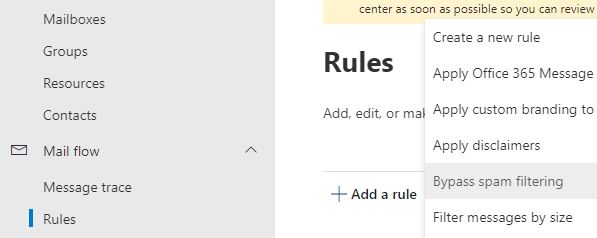
Nombre la política y seleccione “Aplicar esta regla si el remitente es esta persona”, luego seleccione el usuario que desea habilitar como remitente.
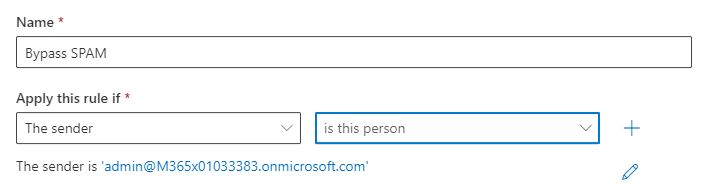
Deje todos los parámetros restantes con los valores predeterminados y cree la nueva regla de transporte